
iDVD is niet meer leverbaar DVD-creatie stukje van een softwaretool die deel uitmaakt van Apple's iLife-software en wordt gebruikt om QuickTime-films te branden, MP3 muziek en digitale foto's naar een dvd op de Mac. Het is geproduceerd door Apple Inc. voor OS X, maar nu de software is ontwikkeld en iDVD is losgekoppeld van de nieuwste Mac OS-versie, moeten er problemen zijn bij het branden van dvd's op de Mac. Als u dergelijke problemen ondervindt, heeft u een aantal alternatieven voor iDVD nodig. In dit artikel gaan we je vijf top aanbevelen iDVD-vervangingen en leer dvd's te branden. Lees meer in dit gloednieuwe bericht.
InhoudsopgaveDeel 1: Waarom zijn er iDVD-alternatieven voor Mac nodig?Deel 2: Hoe brand je een dvd zonder iDVD te gebruiken?Deel 3: Vijf top iDVD-vervangingen voor MacDeel 4: Hoe dvd naar andere indelingen te converteren?Deel 5: in conclusie
In verband met de scheiding van iDVD op Mac, zijn er veel softwaretoepassingen die kunnen worden gebruikt als iDVD-alternatieven. De reden waarom die nodig zijn, is dat iDVD beperkte functies heeft. Als u alleen iDVD gebruikt, kunt u geen video's bewerken, een dvd-menu toevoegen, de helderheid, het contrast en meer bewerkingsfuncties aanpassen En om dat te doen, moet u effectieve softwaretoepassingen voor iDVD-alternatieven downloaden.
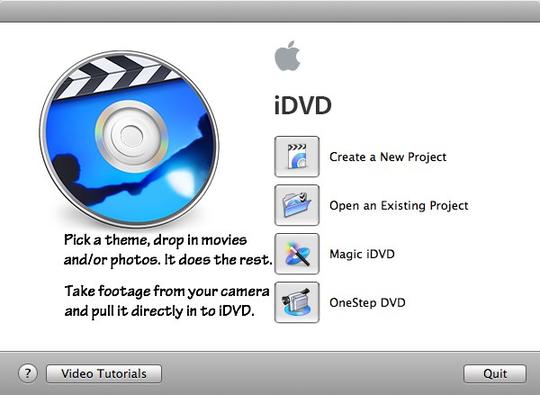
De afwezigheid van iDVD op Macs heeft geleid tot verschillende alternatieven. Nu is het branden van dvd's geen probleem meer op Macs omdat verschillende soorten softwaretoepassingen iDVD kunnen vervangen door veel betere functionaliteiten. Een goed voorbeeld van iDVD-alternatieven is de VideoSolo DVD Creator.
Volg de onderstaande stappen om met succes een dvd te branden met de VideoSolo-softwaretoepassing:
Stap 1: Start VideoSolo DVD Creator
Wanneer u de applicatie heeft gedownload, start u VideoSolo DVD Creator op uw bureaublad.
Stap 2: videobestanden toevoegen
Sleep video's en plaats ze in het hoofdconvertergedeelte of klik op Mediabestanden toevoegen en open bestanden vanuit Verkenner en klik op Openen om video's naar het programma te importeren.
Stap 3: video's bewerken
Kiezen "Magische stok ”Aan de rechterkant van elke video. Met behulp van deze bewerkingstool (Magic Stick) kun je draaien, bijsnijden, bijsnijden, de helderheid van de video aanpassen, filter en watermerk aan de video toevoegen om te branden. Bovendien kunt u uw eigen voorkeur schijftype, beeldverhouding en videokwaliteit kiezen.
Stap 4: Wijzig uw eigen dvd-menu
Klik op "Volgende ”Voor toegang tot de interface voor het bewerken van het dvd-menu. Zoek een menusjabloon die u verkiest en kies deze als uw menu. U kunt muziekachtergrond en ook een openingsfilm aan uw video's toevoegen.
Stap 5: Start het branden van een dvd
Plaats een lege dvd in de dvd-rom van uw pc / laptop. Druk daarna op "Volgende U kunt de uitvoermap opslaan op dvd of opslaan in een dvd-ISO-bestand en de tv-standaarden instellen die u verkiest. Nadat u alles heeft ingesteld, drukt u op "Start" om het brandproces te starten.
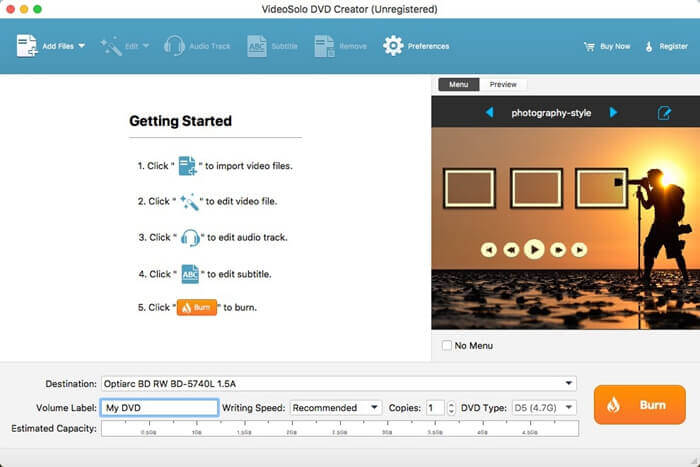
Afgezien van de VideoSolo DVD Creator, staat hieronder de lijst met iDVD-alternatieven voor Mac:
Er zijn verschillende belangrijke functies die deze software heeft, en deze zijn de volgende:
Er zijn verschillende belangrijke functies die deze software heeft, en deze zijn de volgende:
Er zijn verschillende belangrijke functies die deze software heeft, en deze zijn de volgende:
Er zijn verschillende belangrijke functies die deze software heeft, en deze zijn de volgende:
Er zijn verschillende belangrijke functies die deze software heeft, en deze zijn de volgende:
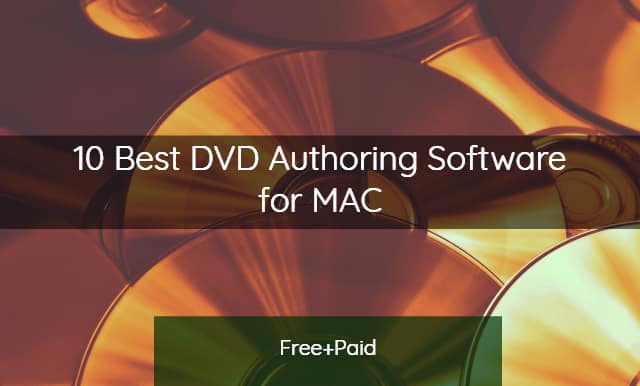
De meest effectieve softwaretoepassing voor het converteren en bewerken van video's is de DumpMedia Video Converter. Het is een multifunctionele video-editor/converter-applicatie waarmee u verschillende video's kunt bewerken, converteren en afspelen. Bovendien heeft het veel ingebouwde functies waarmee u kunt experimenteren met videobewerking, met name het converteren van dvd-video's naar elk gewenst videoformaat. Het is geen gedoe omdat het ook andere videogerelateerde functies ondersteunt, zoals videobewerking en videodownload. Het is ook gemaakt om compatibel te zijn met de nieuwste update van Windows en Mac Operating System. Ook al DumpMedia Video Converter heeft momenteel geen functies voor het branden van dvd's, het heeft nog steeds veel te bieden.
Zorg er wel voor dat je de hebt gedownload en geïnstalleerd DumpMedia Video Converter op uw apparaat. En u kunt op deze link klikken om meer te weten te komen over: hoe te gebruiken DumpMedia om videoformaten te converteren.
Met de vooruitgang van de technologieën van tegenwoordig, zijn sommige softwaretools die eerder in apparaten waren ingebed, er nu van gescheiden geraakt. Het beste voorbeeld is het loskoppelen van iDVD van de Mac-software. De scheiding kan te wijten zijn aan de hogere OS-versie waardoor iDVD mogelijk niet meer compatibel is met de Mac-software. Dit leidde tot verwarring over wat te doen met het branden van een dvd op Mac-apparaten zonder de hulp van iDVD, vooral voor degenen die gewend zijn aan de functionaliteiten van iDVD. In lijn daarmee zijn er eigenlijk verschillende softwaretoepassingen die kunnen worden gebruikt om iDVD te vervangen. Deze softwaretoepassingen zijn gemaakt om gebruiksvriendelijk te zijn, zodat de meesten het gemakkelijk zullen begrijpen en kunnen genieten van de functies.
De afwezigheid van iDVD zal nooit een belemmering zijn om dvd's te produceren vanwege de overvloed aan alternatieven voor softwaretoepassingen die op internet beschikbaar zijn. De bovengenoemde alternatieven kunnen verschillen als het gaat om namen en functies, maar ze kunnen allemaal dvd's converteren, bewerken en vooral genereren.
